Αν αναρωτιέσαι τι είναι τα PSD αρχεία, πως μπορείς να τα ανοίξεις, ή ακόμα και να τα μετατρέψεις σε διαφορετικούς τύπους αρχείων, τότε μέσα από αυτό το άρθρο θα μάθεις τι είναι και ποια είναι η διαφορά του από μια κανονική εικόνα.
Ένας από τους κυριότερους λόγους που το διαδίκτυο και η τεχνολογία πίσω από τους υπολογιστές και τα λειτουργικά συστήματα έχουν καταφέρει να εισχωρήσουν τόσο σημαντικά στη καθημερινότητα μας, είναι όλα τα διαφορετικά συστήματα και οι μορφές που διατίθενται στους χρήστες. Όπως και κάθε άλλος τύπος αρχείου, έτσι και τα PSD αρχεία εξυπηρετούν διαφορετικές ανάγκες ανθρώπων, ενώ προκειμένη περίπτωση αναφερόμαστε σε ένα απ’ τα σημαντικότερα αρχεία αυτή τη στιγμή.
Τι είναι τα PSD αρχεία;
Τα PSD αρχεία χρησιμοποιούνται κυρίως στο Adobe Photoshop ως η προεπιλεγμένη μορφή αρχείων για την αποθήκευση δεδομένων. Αλλιώς γνωστά και ως “Adobe Photoshop Έγγραφα”, τα PSD αρχεία έχουν δημιουργηθεί και συνεχίζουν να αναπτύσσονται από την Adobe.
Αν και ορισμένα PSD αρχεία περιλαμβάνουν απλά μια εικόνα και τίποτα περισσότερο, στις περισσότερες περιπτώσεις περιλαμβάνουν πολλά περισσότερα, όπως όλες τις ρυθμίσεις και τις αλλαγές που έκανε ένας χρήστης σε αυτά. Ένα PSD αρχείο μπορεί να περιλαμβάνει αρκετά πράγματα μέσα, όπως πολλαπλές εικόνες, αντικείμενα, φίλτρα, γράμματα, GIFs, 3D αντικείμενα, συμπεριλαμβανομένων και διαφορετικών layers, vectors, σχήματα και διαφάνεια.
Διάβασε επίσης: Επεξεργασία φωτογραφιών: 10 εφαρμογές για Android και iOS
Όταν επεξεργάζεσαι μια φωτογραφία στο Adobe Photoshop, αποθηκεύοντας τη φωτογραφία σε PSD αρχείο σημαίνει πως σου δίνεται η δυνατότητα να επιστρέψεις και να επεξεργαστείς την ίδια φωτογραφία – και οτιδήποτε περιλαμβάνει μέσα – από εκεί που την άφησες την τελευταία φορά που αποθήκευσες τις αλλαγές. Μπορείς επίσης να επεξεργαστείς και να ανοίξεις ένα PSD αρχείο όσες φορές επιθυμείς.
Επιπλέον, τα PSD αρχεία χρησιμοποιούνται και με διαφορετικούς σκοπούς. Για παράδειγμα, μπορείς να στείλεις ένα PSD αρχείο σε έναν φίλο σου, να το ανοίξει στον υπολογιστή του – εφόσον έχει εγκατεστημένο το Adobe Photoshop – και να βρει όλες τις ρυθμίσεις και τις αλλαγές που έχεις κάνει, καθώς επίσης και οτιδήποτε περιλαμβάνει μέσα το αρχείο. Αρκετοί συνηθίζουν να δημιουργούν τα γνωστά “mockups” και να τα παρέχουν δωρεάν ή να τα πουλάνε online. Αυτά τα mockups είναι έτοιμες φωτογραφίες ή σχέδια τα οποία σου δίνουν την δυνατότητα να τα προσαρμόσεις με ευκολία, αλλάζοντας τα χρώματα, τις εικόνες, τα σχήματα κ.α.
Πως να ανοίξεις ένα PSD αρχείο
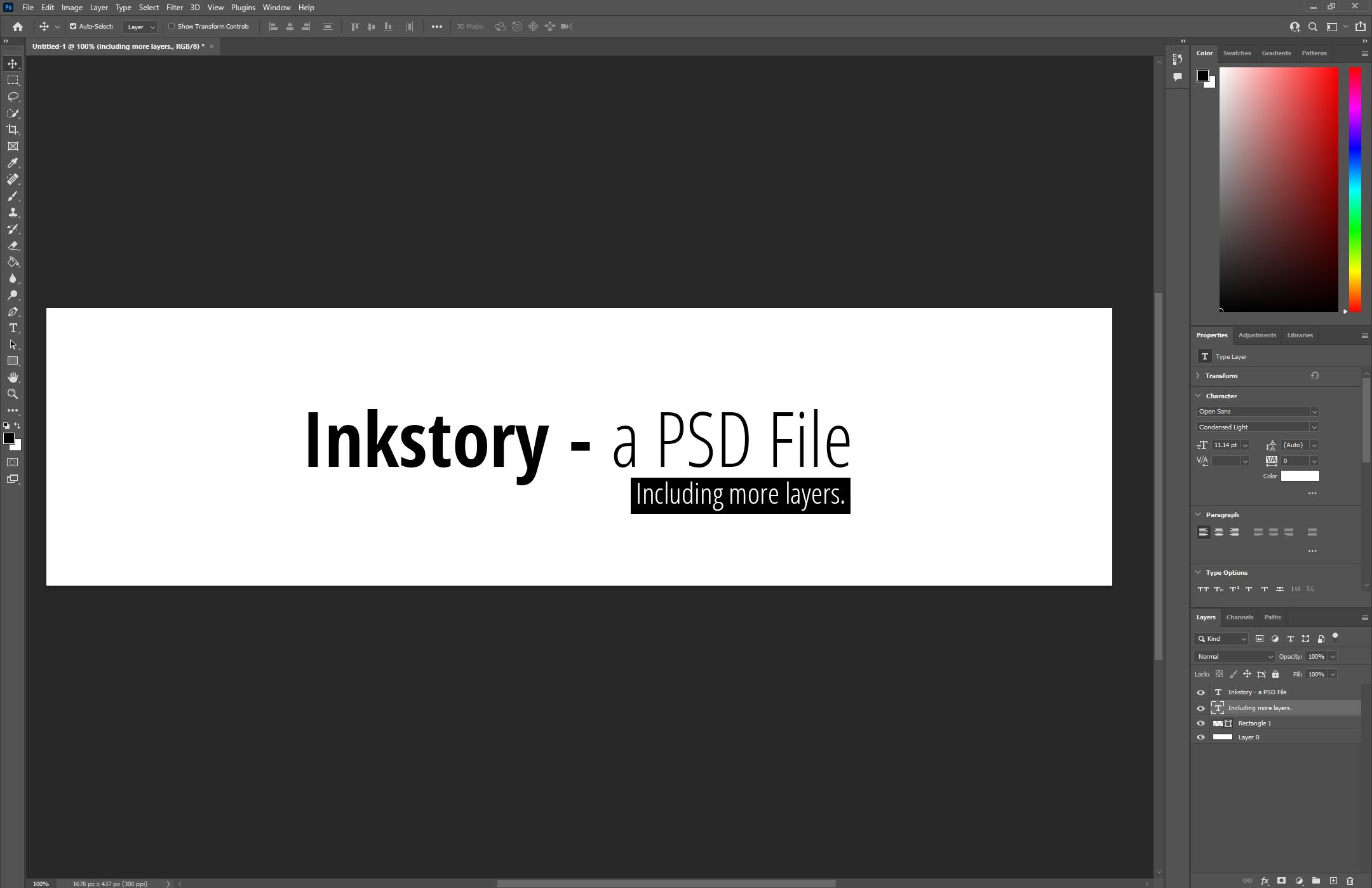
Αν και στη πραγματικότητα η μορφή PSD είναι ανήκει στην Adobe και χρησιμοποιείται ως προεπιλογή από το Adobe Photoshop, υπάρχουν και αρκετά άλλα προγράμματα, εφαρμογές και ιστοσελίδες που υποστηρίζουν πλήρως τη συμβατότητα με αυτά τα αρχεία. Αυτό συχνά το βλέπουμε σε ανταγωνιστικά προγράμματα για επεξεργασία φωτογραφιών, ή ακόμα και όταν θέλουμε να τα συμπιέσουμε ή να τα μετατρέψουμε.
Κι ενώ τα PSD αρχεία είναι συμβατά με τα περισσότερα διαθέσιμα προγράμματα στο Adobe Creative Cloud, συμπεριλαμβανομένων του Adobe Photoshop, Adobe Photoshop Elements, Adobe After Effects, Adobe Illustrator και Adobe Premiere Pro, θα βρεις παρόμοια συμβατότητα και σε άλλα επαγγελματικά εργαλεία όπως το CorelDRAW και το Corel PaintShop Pro. Αν αναζητάς για ένα δωρεάν και ανοιχτού κώδικα πρόγραμμα, τότε το GIMP είναι η κατάλληλη επιλογή για να ανοίγεις και να επεξεργάζεσαι PSD αρχεία.
Αν και άλλα προγράμματα και υπηρεσίες παρέχουν συμβατότητα με τα PSD αρχεία της Adobe, στις περισσότερες περιπτώσεις θα πέσεις πάνω σε προβλήματα ασυμβατότητας, όταν ένα αρχείο περιλαμβάνει πάρα πολλά πράγματα και περίπλοκα layers. Άλλωστε, όπως προανέφερα, η συγκεκριμένη μορφή αρχείου έχει δημιουργηθεί για το Adobe Photoshop και όχι για άλλα προγράμματα. Το Paint.NET είναι επίσης άλλο ένα πρόγραμμα που υποστηρίζει τη μορφή PSD, εφόσον εγκαταστήσεις πρώτα το πρόσθετο (αλλιώς γνωστά και ως “plugins”) Paint.Net PSD Plugin.
Παρόλα αυτά, αν θέλεις να ανοίξεις ένα PSD αρχείο γρήγορα χωρίς τη χρήση του Photoshop, τότε σου προτείνω το Photopea. Το συγκεκριμένο εργαλείο λειτουργεί απευθείας από το πρόγραμμα περιήγησης σου, και αν και δεν παρέχει σε καμία περίπτωση τις ίδιες δυνατότητες με το Photoshop, είναι ένας εξαιρετικός τρόπος για να κάνεις βασική επεξεργασία των PSD αρχείων σου.
Άλλα προγράμματα που είναι συμβατά με PSD αρχεία είναι και το IrfanView, το PSD Viewer και το QuickTime Picture Viewer της Apple. Το Apple Preview μπορεί επίσης να ανοίξει PSD αρχεία και έρχεται προ-εγκατεστημένο στο macOS.
Πως να μετατρέψεις ένα PSD αρχείο
Υπάρχουν αρκετοί σημαντικοί λόγοι για τους οποίους θα ήθελε κάποιος να μετατρέψει ένα PSD αρχείο. Αρχικά, μπορείς να το μετατρέψεις σε γνωστές μορφές αρχείων, όπως σε JPG, PNG, BMP ή ακόμα και GIF, ώστε να ανεβάσεις την εικόνα σε κάποια ιστοσελίδα. Άλλωστε, σχεδόν καμία ιστοσελίδα δεν υποστηρίζει το ανέβασμα PDF αρχείων, οπότε δεν υπάρχει και λόγος να κρατάς μια εικόνα σε αυτή τη μορφή, εκτός αν θελήσεις να την επεξεργαστείς ξανά μελλοντικά.
Μετατροπή μέσω του Adobe Photoshop
Φυσικά, ο πιο εύκολος τρόπος για να μετατρέψεις ένα PSD αρχείο σε μια εικόνα είναι απευθείας μέσω του Adobe Photoshop. Αν έχεις το πρόγραμμα εγκατεστημένο, τότε ακολούθησε τα παρακάτω βήματα:
-
Άνοιξε το Adobe Photoshop
Αρχικά θα χρειαστείς το Adobe Photoshop. Αν δεν το έχεις, τότε μπορείς να κατεβάσεις το Adobe Creative Cloud και να εγκαταστήσεις από εκεί το πρόγραμμα. Παρέχονται 7 ημέρες δοκιμαστικής έκδοσης, αλλά θα χρειαστεί να δημιουργήσεις και ένα λογαριασμό.
-
Κάνε εισαγωγή του PSD αρχείου
Με το που ανοίξεις το Photoshop, από το μενού τέρμα επάνω πήγαινε στο File -> Open και επέλεξε το PSD αρχείο που έχεις αποθηκευμένο και θέλεις να ανοίξεις. Εναλλακτικά, μπορείς απλά να σύρεις το PSD αρχείο μέσα στο Photoshop.
-
Κάνε εξαγωγή του PSD αρχείου
Μόλις ολοκληρώσεις όλες τις αλλαγές, πήγαινε από το μενού τέρμα επάνω στο File -> Export -> Export as και επέλεξε σε τι μορφή εικόνας και ποιότητας θέλεις να εξάγεις το PSD αρχείο. Στη προκειμένη περίπτωση θα μπορείς να το μετατρέψεις σε PNG, JPEG και GIF. Αν θέλεις να το εξάγεις σε περισσότερες μορφές, πήγαινε στο File -> Save As… -> On your computer και επέλεξε σε τι μορφή θέλεις να εξάγεις το αρχείο.
Κάνοντας εξαγωγή το αρχείο μέσω του Photoshop, εγγυείσαι για τη μέγιστη ποιότητα και αποτελεσματικότητα κατά την αποθήκευση. Παρόλα αυτά, αν δεν διαθέτεις το Photoshop και δεν έχεις σκοπό να το χρησιμοποιήσεις μελλοντικά, τότε μπορείς να μετατρέψεις το αρχείο μέσω τρίτης υπηρεσίας, όπως το Photopea παρακάτω.
Μετατροπή μέσω του Photopea
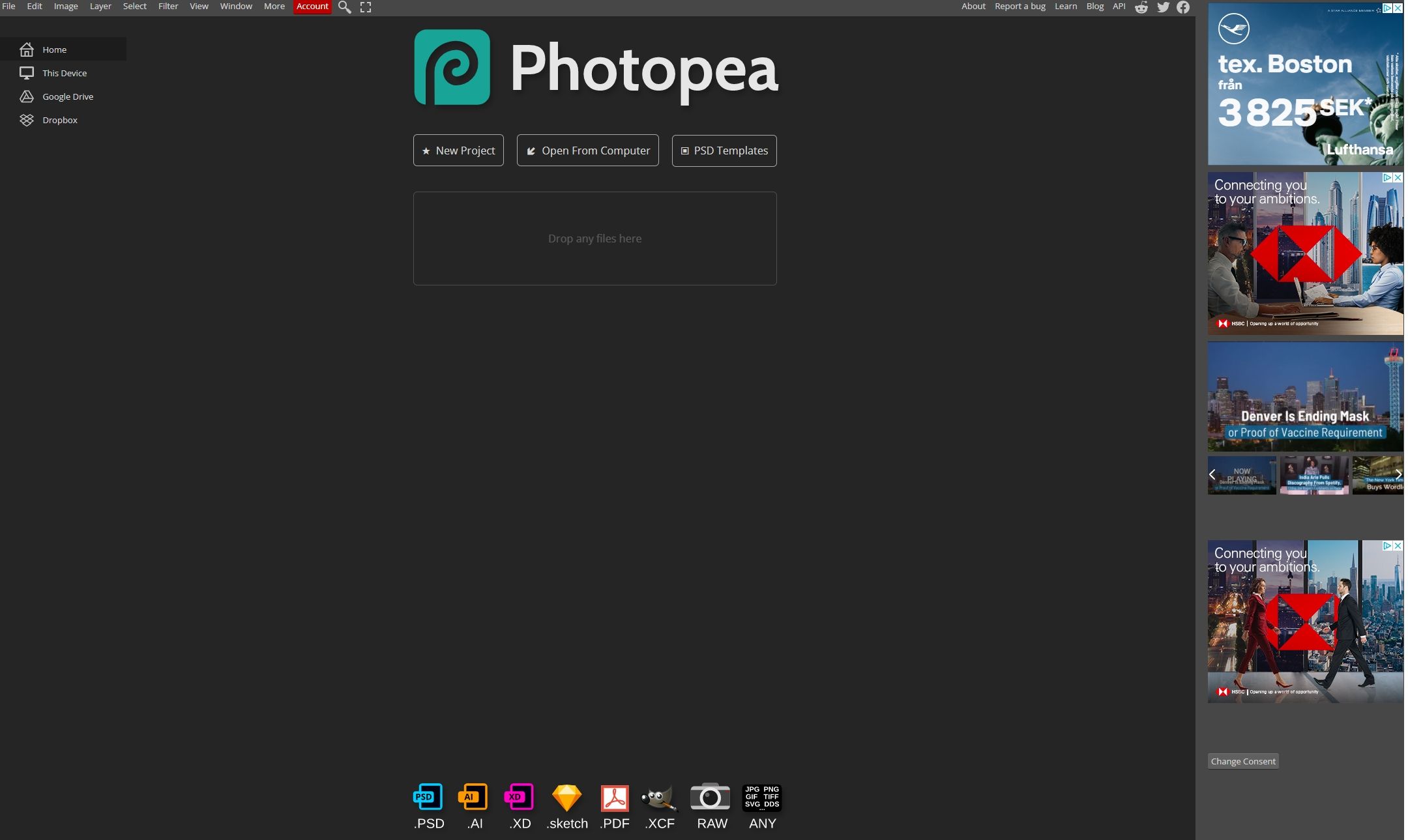
Αν δεν έχεις το PS εγκατεστημένο, τότε ο ευκολότερος τρόπος για να μετατρέψεις ένα PSD αρχείο σε μια μορφή εικόνας είναι μέσω του Photopea.
- Επισκέψου το Photopea.
- Εισήγαγε το PSD αρχείο πηγαίνοντας File -> Open.
- Πήγαινε στο File -> Export as και αποθήκευσε το σε PNG, JPG, PDF, SVG, GIF ή ακόμα και σε WebP (μεταξύ ορισμένων ακόμα).
Μετατρέποντας ένα PSD αρχείο σε μια κανονική εικόνα, όλα τα layers και οτιδήποτε υπάρχει μέσα στο αρχείο θα συγχρονιστούν και θα γίνουν ένα layer. Αν μετατρέψεις ένα PSD αρχείο, δεν υπάρχει τρόπος να το επαναφέρεις ξανά σε PSD, οπότε σιγουρέψου πως κρατάς αντίγραφα ασφαλείας ώστε να έχεις πάντοτε και την αρχική μορφή.
Συχνές Ερωτήσεις
Αν έχεις κάποια απορία ή προβληματισμό στο οποίο δεν απάντησα παρακάτω, μη διστάσεις να κάνεις την ερώτηση σου στα σχόλια στο τέλος του άρθρου.
-
Τι είναι ένα PSD αρχείο με απλά λόγια;
Ένα PSD (Photoshop Document) αρχείο έχει δημιουργηθεί μέσω του Photoshop και συχνά περιλαμβάνει διάφορα πράγματα μέσα, όπως εικόνες, σχέδια, διαγράμματα, πολλαπλά layers, χρωματισμούς, κ.α. Όταν εξάγεις ένα PSD αρχείο, μπορείς να το μετατρέψεις εύκολα σε JPG, JPEG, PNG, GIF, WebP και σε άλλες μορφές εικόνων.
-
Ποιος κατασκεύασε τα PSD αρχεία;
Από τη πρώτη ημέρα κιόλας που κυκλοφόρησε το Adobe Photoshop, τα PSD αρχεία ήταν και παραμένουν έως και σήμερα να είναι η προεπιλεγμένη μορφή του προγράμματος. Τα PSDs τα δημιούργησε και τα αναπτύσσει μέχρι και σήμερα η Adobe.
-
Τι είναι τα .PSB αρχεία;
Ένα PSD αρχείο μπορεί να έχει μέγιστο μήκος τα 30,000 pixels, ενώ περιορίζεται επίσης στα 2GB. Αν χρησιμοποιείς το Photoshop, θα παρατηρήσεις πολλές φορές πως ορισμένα αρχεία έρχονται με τη μορφή .PSB, η οποία πηγάζει απ’ το “Photoshop Big” και επεκτείνει το μέγιστο μήκος στα 300,000 pixels και το μέγιστο μέγεθος στα 4 Exabytes, που είναι αρκετά για οποιονδήποτε.
-
Μπορώ να ανοίξω ένα PSD αρχείο μόνο με το Adobe Photoshop;
Αν και τα PSD αρχεία λειτουργούν άψογα μόνο με το Adobe Photoshop, υπάρχουν αρκετά άλλα που είναι συμβατά με τα PSDs, είτε για να τα προβάλλεις, είτε ακόμη και για να τα επεξεργαστείς. Παρόλα αυτά, αν θέλεις τα μέγιστα αποτελέσματα και πλήρη συμβατότητα, τότε θα χρειαστεί να χρησιμοποιήσεις το Adobe Photoshop και όχι κάποιο εργαλείο τρίτου.
-
Ποια αρχεία μοιάζουν αλλά δεν είναι PSDs;
Υπάρχουν ορισμένες μορφές αρχείων που έχουν μπερδέψει ένα μεγάλο ποσοστό ανθρώπων εκεί έξω. Μερικές από αυτές είναι τα WPS, XSD, PSF και PPS, τα οποία δεν είναι PSD και υπάρχουν για να εξυπηρετούν διαφορετικούς σκοπούς. Κάθε φορά έλεγχε τη μορφή του αρχείου στη περίπτωση που το εισάγεις και σου εμφανίζει κάποιο σφάλμα στο πρόγραμμα.
-
Πως μετατρέπω ένα PSD αρχείο σε PDF;
Για να αποθηκεύσεις ή μετατρέψεις ένα PSD αρχείο σε PDF, άνοιξε το Adobe Photoshop και από το μενού τέρμα επάνω πήγαινε στην επιλογή File -> Save as -> Save on your computer και επέλεξε τη μορφή Photoshop PDF (*.PDF;*.PDP).
-
Πως μετατρέπω ένα PSD αρχείο σε JPG / PNG;
Για να αποθηκεύσεις ή μετατρέψεις ένα PSD αρχείο σε JPG, PNG ή GIF, άνοιξε το Adobe Photoshop και από το μενού τέρμα επάνω πήγαινε στην επιλογή File -> Export -> Export As και επέλεξε τη μορφή και την ποιότητα που θέλεις να έχει η εικόνα.
-
Τι είναι τα PSD templates;
Τα PSD templates είναι προ-σχεδιασμένα πρότυπα τα οποία μπορείς να κατεβάσεις σε .PSD μορφή και να τα μορφοποιείς με όποιον τρόπο επιθυμείς. Υπάρχουν αρκετά γνωστά marketplaces τα οποία παρέχουν δωρεάν ή επί πληρωμής επαγγελματικά templates κάθε είδους, συμπεριλαμβανομένων για ιστοσελίδες, για social media, για επαγγελματικές κάρτες, για φυλλάδια, λογότυπα, εξώφυλλα, e-books, σχέδια και πολλά πολλά ακόμα.
-
Πως μπορώ να δημιουργήσω ένα PSD αρχείο;
Για να δημιουργήσεις ένα PSD αρχείο από την αρχή, απλά άνοιξε το Photoshop, δημιούργησε μια εικόνα, ένα σχέδιο, ή οτιδήποτε άλλο επιθυμείς, και στη συνέχεια πήγαινε από το μενού επάνω στο File -> Save as -> Save on this computer και επέλεξε τη μορφή PSD.
Έχεις απορίες ή προβληματισμούς σχετικά με το Adobe Photoshop, τα PSD αρχεία και το τρόπο λειτουργίας τους; Αν ναι, μπορείς να αφήσεις το σχόλιο σου στο τέλος του άρθρου, περιγράφοντας αναλυτικά την απορία ή το πρόβλημα που αντιμετωπίζεις.

